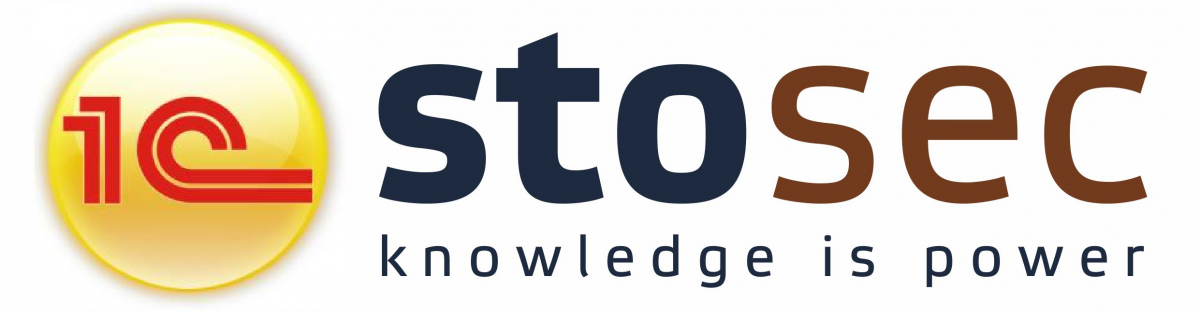1. Если Вы открыли отчёт с помощью раздела «Универсальные» (вкладка «Отчёты 1С»/раздел «Универсальные»/подраздел «Универсальный отчёт»), то первое, что необходимо сделать – это заполнить поле «Раздел учёта» (иными словами, выбрать из предоставленного списка тот отчёт, который Вы и собираетесь формировать):
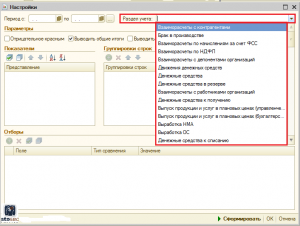
2. В случае, если пользователь получил доступ к нужному ему отчёту, перейдя по вкладке и конкретному разделу в ней (например, отчёт «Ведомость взаиморасчётов с контрагентами» был открыт с помощью вкладки «Отчёты»/раздела «Продажи»/подраздела «Взаиморасчёты»), то поля «Раздел учёта» в окне «Настройки» просто не существует):
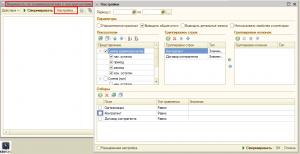
3. Поле «Период с…» необходимо в том случае, если отчёт нужно сформировать за конкретный день/неделю/месяц либо же произвольно настраиваемый временной интервал.
3.1 Заполнять поля можно как методом ручного ввода даты, так и с помощью выбора её из открывшегося календаря (нажав на клавишу F4, либо же на кнопку справа от поля для заполнения):
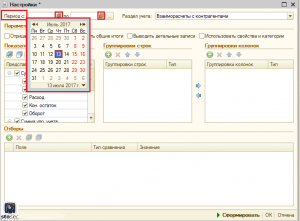
3.2 Существует возможность установить фиксированный период, который будет автоматически устанавливаться при открытии отчёта. Данная функция реализуется с помощью кнопки «Настройка периода», при нажатии на которую открывается одноимённое окно (см. изображение ниже):
— вкладка «Интервал» служит ещё одним вариантом для установки конкретной даты
— вкладка «Период» помогает зафиксировать рабочий период для дальнейшей работы с отчётом.
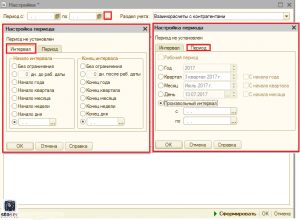
4. Раздел «Параметры» позволяет пользователю настроить внешний вид отчёта с позиции его детализации.
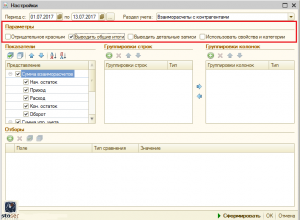
5. «Показатели» — раздел, который даёт возможность настраивать добавлять/удалять те показатели, которые будут отображаться в отчёте.
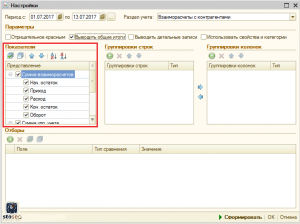
Важно понимать, что у каждого отчёта данное подразделение имеет своё содержание. Так, например, ниже приведены списки показателей, которые настраиваются в отчётах «Ведомость по взаиморасчётам с подотчётными лицами» и «Затраты»:
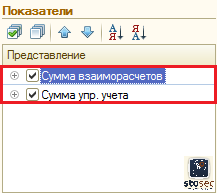
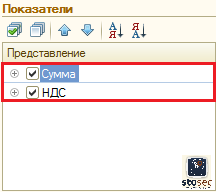
5.1 Нажав на «+» возле строки показателя, пользователь получит более детализированный перечень параметров:
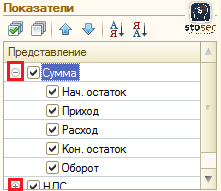
5.2 Существует ряд кнопок, которые также служат для настройки внешнего вида отчёта в данном разделе:
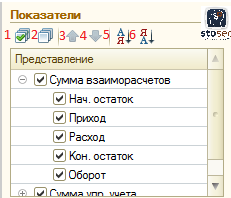
- Кнопка, с помощью которой устанавливаются галочки сразу по всем показателям;
- Кнопка, с помощью которой убираются галочки сразу со всех показателей;
- Перемещение строки показателя вверх;
- Перемещение строки показателя вниз (нужны, для настройки расположения значений по данным показателям в отчёте);
- Упорядочивание по возрастанию;
- Упорядочивание по убыванию.
6. Разделы «Группировки строк» и «Группировки колонок» необходимы для добавления параметров, по которым будет разбиваться отчёт в строках/колонках.
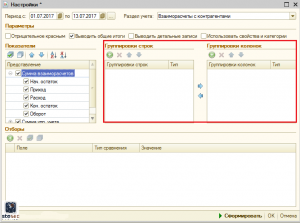
6.1 Данные разделы заполняются с помощью кнопки «Добавить» (1) и редактируются с помощью кнопки «Удалить» (2).
Для настройки внешнего вида отчёта и порядка, в котором будут отображаться параметры в нём, в программе предусмотрены кнопки «Переместить вверх (3)/вниз (4).
Существует также функция перенесения показателей между строками и столбцами (5).
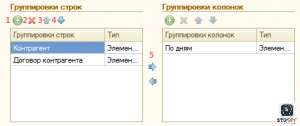
6.2 При нажатии кнопки «Добавить», открывается окно со списком всех доступных полей, которые пользователь может выбрать в свой отчёт.
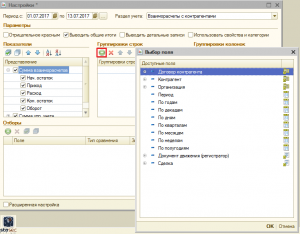
Важно! Как и в случае с разделом показатели, список доступных полей для каждого отчёта свой.
6.3 В окне «Выбор поля» все доступные поля расположены в определённой иерархии. Для того, чтобы раскрыть полный список, необходимо нажать на «+» возле необходимого параметра:
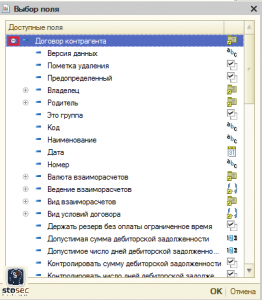
6.4 По каждому из полей возможно настроить стиль, в котором они будут расположены:
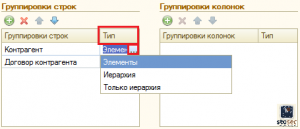
7. Раздел «Отбор» предназначен для того, чтобы у пользователя была возможность сформировать отчёт в максимально сжатом и удобном для себя виде.
В данном разделе имеется стандартный набор кнопок по добавлению/
удалению строки отбора, а также для быстрого проставления/снятия всех галочек (см. информацию о данных кнопках выше).
При нажатии кнопки «Добавить», пользователь получает полный перечень полей, по которым можно сделать отбор в конкретном (!) отчёте. Схема выбора полей аналогична настройкам в разделах «Группировки».
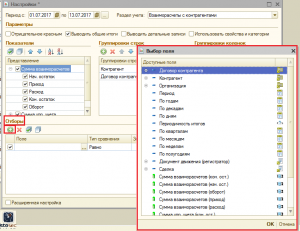
7.1 В поле «Тип сравнения» выбираются настройки в зависимости от требований пользователя
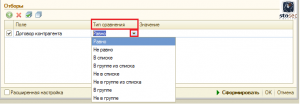
7.2 Конечным этапом настройки отбора является заполнение поля «Значение»:
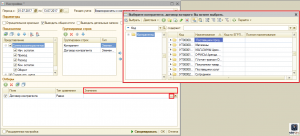
Данное поле даёт возможность добавить в отбор сразу несколько значений по конкретному параметру (например, в данном случае, если установить настройку «В списке», можно добавить сразу несколько конкретных договоров, по которому будет сформирован отчёт).
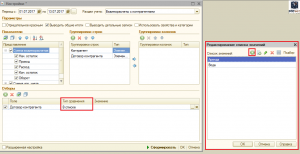
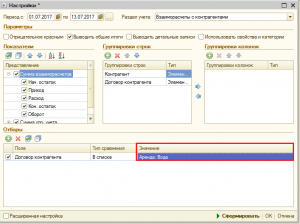
8. Кнопка «Расширенная настройка» служит для преобразования окна в более детализированный вид.
Внешний вид окна настройки до проставления галочки в поле «Расширенная настройка»…
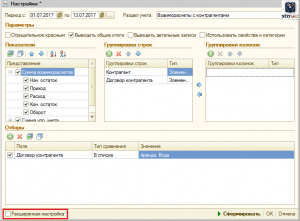
…и после:
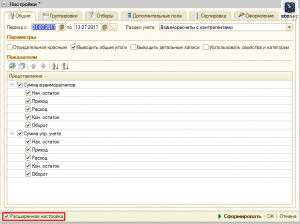
Читайте также о панели функций отчётов и её возможностях.